
上图感觉怎么样,开始PS教程学习吧。
步骤1,在“图像”中把图片颜色模式由RGB改为Lab。
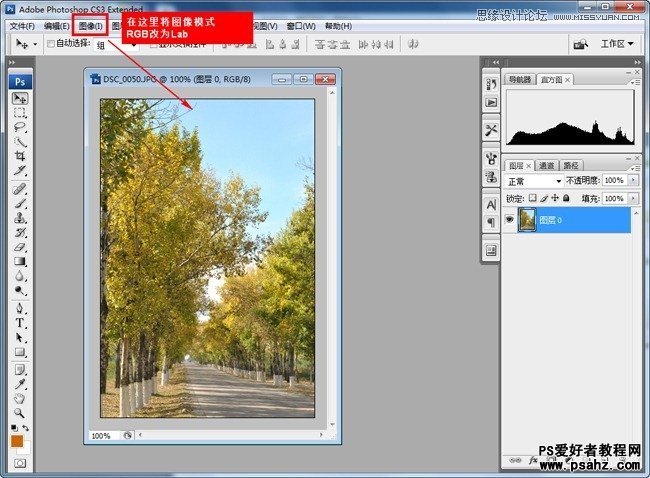
步骤2,复制图层,把图层改成正片叠底的模式,并把与层透明度调为60。

步骤3,颜色模式改回RGB,并合并图层。
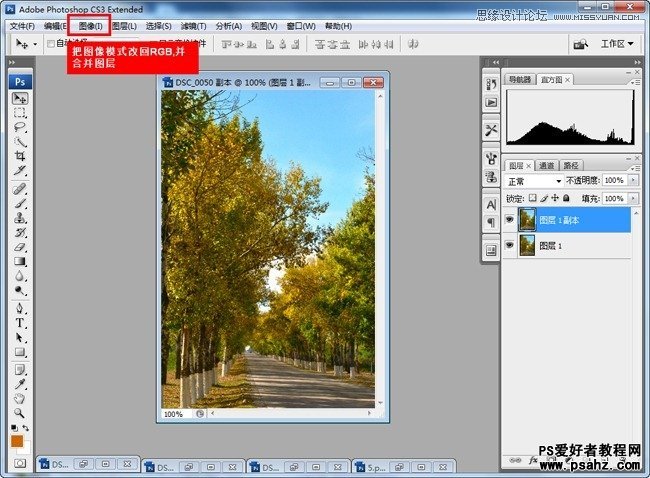
步骤4,再次复制图层,并把图层改为”滤色“,并把透明度调到60。

步骤5,选择通道混合器1,调参数如图所示。
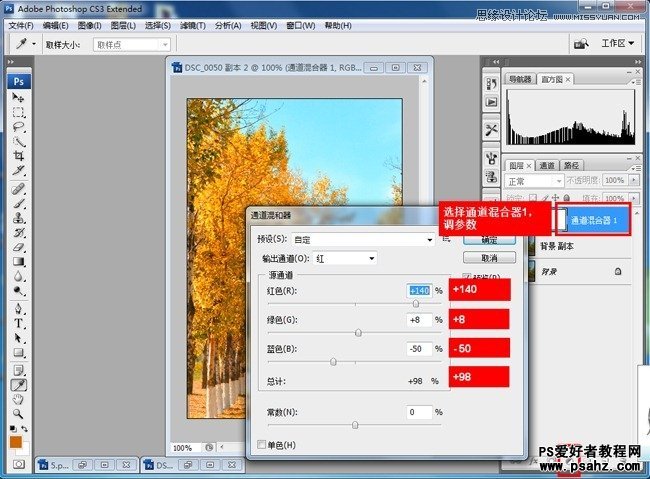
步骤6,使用蒙版,把地面的草变回绿色,如图。

ok,完成啦
